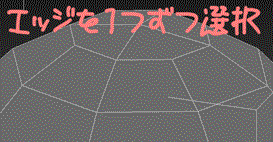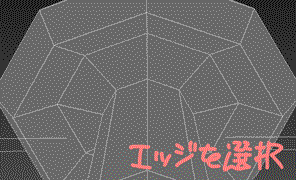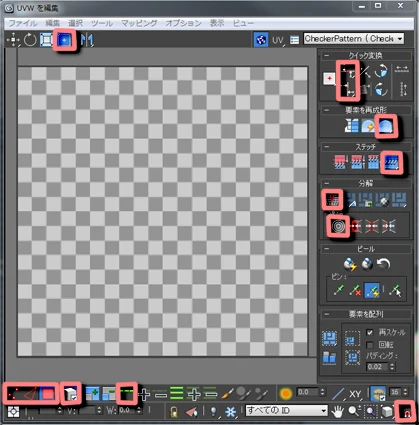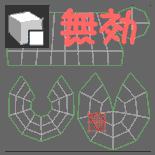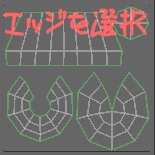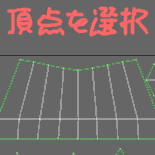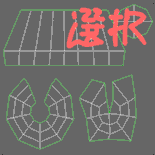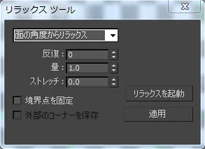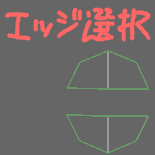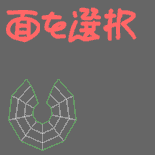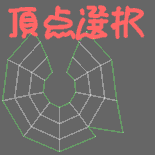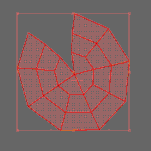UVアンラップは複雑のように見えて案外単純なので、慣れてしまえば簡単なものです。
ただ、手を抜けばテクスチャが崩れることになるので、しっかりと展開していきましょう。
ここでは、よく使うツールだけを説明していきます。これだけで十分展開することができます。
UVWアンラップのモディファイアはシンメトリやターボスムーズの下で適用しましょう。

コマンドパネル上では赤で囲ったところのみです。
展開の主力となる部分です。どのツールもエッジに切れ目を付けていくツールです。
3つのうち、自分にあったものを1つ選んで使うのが良いでしょう。
 新規
新規 編集
編集 添付
添付 一覧
一覧 最終更新
最終更新 差分
差分 バックアップ
バックアップ 凍結
凍結 複製
複製 名前変更
名前変更 ヘルプ
ヘルプ